Como excluir o histórico assistido recentemente da conta Netflix
Independentemente(Irrespective) do dispositivo que você usa, o Netflix, o serviço de streaming de vídeo baseado em assinatura, busca uma lista completa de conteúdo online e os rotula como 'continuar assistindo' quando você tenta sair. A lista continua se acumulando e você pode não querer que isso aconteça por motivos de privacidade. No entanto, a Netflix(Netflix) permite que você remova seu histórico de exibição recente da página de atividade(Viewing Activity) de visualização . Aqui está como você faz isso.
Excluir (Delete)histórico(History) assistido recentemente da Netflix
Faça logon no netflix.com usando seu navegador da web. Selecione seu perfil.
Quando a lista de títulos de conteúdo online aparecer, selecione seu perfil. Cada perfil tem uma lista de atividades de visualização separada.
Na lista de atividades que aparece agora, visite sua página de atividade de visualização(Viewing Activity page) .
Aqui você verá uma lista de seus shows recentes.
Você também pode chegar aqui clicando no ícone quadrado do perfil no canto superior direito. Em seguida, selecione Sua conta no menu suspenso, role para baixo e clique em ' Visualizando atividade(Viewing Activity) ' na seção ' Meu perfil(My Profile section) '.

Clique(Click) no “X” cinza que aparece à direita do nome do filme. Quando solicitado com a mensagem para remover a série ao lado da mensagem anexada, clique no link. Isso limpa o conteúdo específico do seu histórico de visualizações recentes(recently watched history) .
Dessa forma, você pode ocultar ou remover títulos ou séries individuais e limpar o conteúdo específico do seu histórico de "Assistidos recentemente" na Netflix . Uma vez(Once) oculto ou removido da sua página de atividade de visualização, o título não aparecerá mais na linha ' Assistindo recentemente' ou 'Continuar assistindo(Continue Watching) ', e a Netflix não terá mais acesso a ele para fazer recomendações para você.
Observe(Please) que, uma vez que um título tenha sido ocultado de sua atividade de visualização, ele não poderá ser adicionado novamente, a menos que você reproduza esse título novamente.
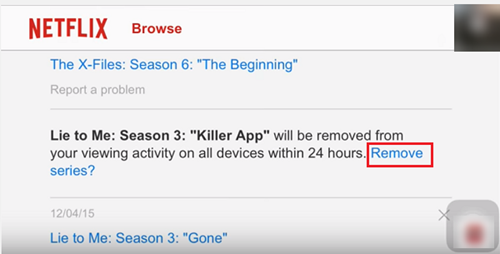
As alterações feitas, podem levar algum tempo (até 24 horas para serem completamente removidas) para refletir em seus dispositivos.
That’s all to it!
Tem alguma dúvida a fazer, escreva-a na seção de comentários abaixo.
Related posts
Como ver e baixar todo o seu Netflix Viewing History
Como funciona o Netflix? Uma Breve História e Visão Geral
Learn línguas estrangeiras enquanto assiste Netflix usando Mate
Como definir Parental Controls em Netflix
Best maneiras de assistir Netflix juntos on-line com os amigos remotamente
Como corrigir Netflix Error M7362 1269
Amazon Prime vs Netflix vs Hulu vs Hotstar - serviço de streaming de melhor?
Como excluir Items From Continue assistindo em Netflix?
Como corrigir Netflix error code H403 and H404 no Windows 10
O que é Netflix error code NW 2-5 e como corrigi-lo?
Melhores alternativas Netflix você precisa experimentar
10 dicas de Netflix úteis, truques e hacks
Como assistir Studio Ghibli Filmes em HBO Max, Netflix, Hulu
Como criar ou eliminar um Netflix profile
Como corrigir Netflix Error M7353-5101
Recover esquecido Netflix account and password usando Phone number
Fix Netflix Error M7034 e desfrutar Netflix ininterrupta
Best Documentaries em Netflix para o intelectual em você
Dicas para superar irritantes Netflix problemas
Fix Netflix Erro UI-800-3: Informações sobre um dispositivo exigem refrescante
